Breve guida su come attivare il controllo ortografico e grammaticale in Word.
Capita spesso, anche agli utenti più acculturati di scrivere all’interno di un testo delle parole (o frasi) sintatticamente errate: Una doppia laddove non necessario, un termine inappropriato, una parola ripetuta più volte all’interno di una frase, ecc.
Word mette a disposizione dei propri utilizzatori dei dizionari utili al cosiddetto CONTROLLO ORTOGRAFICO E GRAMMATICALE. Tutte le parole del testo digitato che non compaiono in questi dizionari ci verranno segnalate come potenziali errori, attraverso una sottolineatura rossa.
Ci sono due modi per eseguire il controllo dell'ortografia e della grammatica:
- Da finestra
- Da menù
CONTROLLO DELL’ORTOGRAFIA E DELLA GRAMMATICA: DA FINESTRA
- Cliccare sulla scheda REVISIONE
- Cliccare sul pulsante CONTROLLO ORTOGRAFIA E GRAMMATICA (…in alternativa F7 nella tastiera)
Nell’esempio illustrato Word ci segnala “Sotio” come un termine potenzialmente
errato. A questo punto sarà sufficiente cliccare (nel riquadro “b”) sul
suggerimento giusto (nel nostro esempio “Socio”) e poi su CAMBIA o CAMBIA
TUTTO.
Strumenti contenuti nella finestra
IGNORA QUESTA VOLTA: si utilizza quando la parola segnalata (nel riquadro a) è corretta e non va modificata.
IGNORA TUTTO: Ignora la segnalazione di errore corrente e tutte quelle uguali presenti nel testo.
AGGIUNGI AL DIZIONARIO: Se la parola segnalata come potenziale errore è corretta, con questo pulsante è possibile aggiungerla al dizionario in modo tale che le volte successive non venga più considerata.
CAMBIA: Serve a cambiare il suggerimento scelto (nel riquadro b) con la parola segnalata (nel riquadro a).
CAMBIA TUTTO: Cambia il suggerimento scelto (nel riquadro b) con tutte le parole del testo uguali a quella segnalata (nel riquadro a)
CORREZIONE AUTOMATICA: Fare click su questo pulsante se la parola segnalata (nel riquadro a) viene evidenziata spesso come potenziale errore e vogliamo che Word (nei successivi documenti) la corregga automaticamente appena la digitiamo. A tale scopo selezioniamo la parola corretta nell'elenco Suggerimenti (riquadro b) e quindi facciamo click su CORREZIONE AUTOMATICA.
LINGUA DIZIONARIO: Serve a scegliere il dizionario da utilizzare. Per esempio se siamo di fronte ad un file con un testo in inglese sceglieremo la stessa lingua da questo menù.
CONTROLLA GRAMMATICA: Basta un click per attivarla. Gli errori di grammatica saranno segnalati col colore verde (…nel riquadro a).
OPZIONI: apre la finestra STRUMENTI DI CORREZIONE attraverso cui è possibile impostare le regole di base della correzione degli errori in word.
 CONTROLLO DELL’ORTOGRAFIA E DELLA GRAMMATICA: DA MENU’
CONTROLLO DELL’ORTOGRAFIA E DELLA GRAMMATICA: DA MENU’
1. Cliccare col tasto destro del mouse sopra la parola del testo segnalata come potenziale errore (quelle sottolineate di rosso). Nel menù risultante saranno presenti tutti gli strumenti elencati in precedenza:
...all’inizio i suggerimenti
...Appena sotto le varie funzioni già viste (Ignora, aggiungi, lingua, ecc).
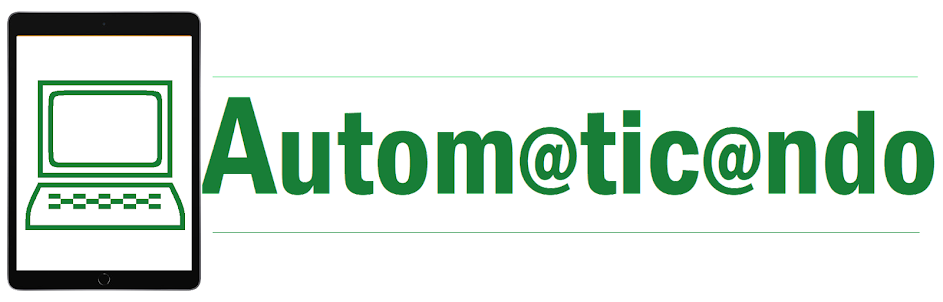







Commenti